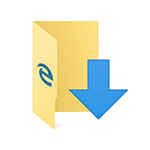
В новом браузере Microsoft Edge, появившемся в Windows 10, на данный момент времени нельзя изменить папку загрузок просто в настройках: такого пункта там попросту нет. Хотя, не исключаю, что появится в дальнейшем, и эта инструкция станет неактуальной.
Однако, если вам все-таки требуется сделать так, чтобы скачиваемые файлы сохранялись в другом месте, а не в стандартной папке «Загрузки», сделать это можно путем изменения настроек самой этой папки или с помощью правки одного единственного значения в реестре Windows 10, что и будет описано ниже. См. также: Обзор возможностей браузера Edge, Как создать ярлык Microsoft Edge на рабочем столе.
Меняем путь к папке «Загрузки» с помощью ее настроек
С первым способом изменения места сохранения скачиваемых файлов справится даже начинающий пользователь. В проводнике Windows 10, кликните правой кнопкой мыши по папке «Загрузки» и нажмите «Свойства».
В открывшемся окне свойств откройте вкладку «Расположение», а затем укажите новую папку. При этом вы можете переместить все содержимое текущей папки «Загрузки» в новое расположение. После применения настроек, браузер Edge будет загружать файлы в нужное вам расположение.
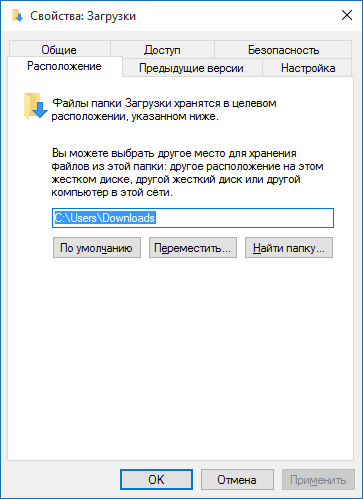
Изменение пути к папке «Загрузки» в редакторе реестра Windows 10
Второй способ проделать то же самое — использовать редактор реестра, для запуска которого нажмите клавиши Windows + R на клавиатуре и введите regedit в окно «Выполнить», после чего нажмите «Ок».
В редакторе реестра перейдите к разделу (папке) HKEY_CURRENT_USER\ SOFTWARE\ Microsoft\ Windows\ CurrentVersion\ Explorer\ User Shell Folders
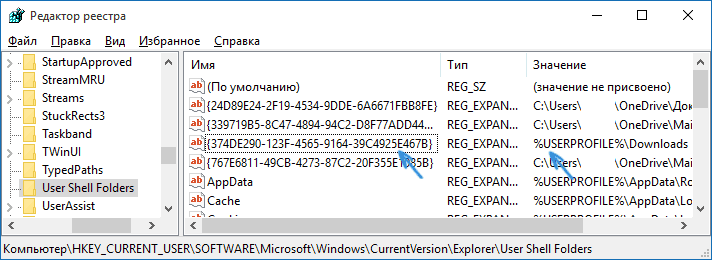
После чего в правой части окна редактора реестра найдите значение, %USERPROFILE/Downloads, обычно это значение с именем . Дважды кликните по нему и измените имеющийся путь на любой другой, куда вам нужно помещать загрузки браузера Edge в будущем.
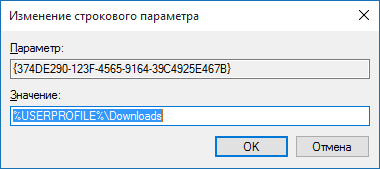
После сделанных изменений, закройте редактор реестра (иногда, для того, чтобы выполненные настройки вступили в силу, требуется перезагрузка компьютера).
Вынужден признать, что несмотря на то, что папку загрузок по умолчанию можно изменить, это все равно остается не очень удобным, особенно если вы привыкли разные файлы сохранять в разные места, с помощью соответствующих пунктов других браузеров «Сохранить как». Мне думается, что в будущих версиях Microsoft Edge эту деталь доработают и сделают более удобной для пользователя.